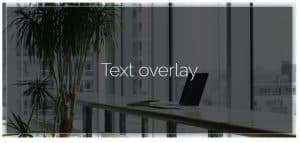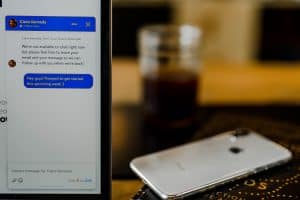In questo testo vedrai come aggiungere un effetto particellare a un sito web con l'aiuto di Elementor. La prima cosa da fare è creare una pagina e un codice di sezione Attributi della pagina nel pannello di controllo, sotto l'opzione Modello sceglieremo Tela Elementor. Successivamente, installeremo il plugin Granulare, attivalo e modifica le impostazioni andando sotto l'opzione Abilita Particelle clicca su SÌ.

Quando iniziamo a costruire la pagina, dobbiamo aggiungere una sezione, sotto la sezione Disposizione, impostare sì Larghezza contenuto Essere Intera larghezza, quindi sost Altezza regolare Altezza minima, UN Altezza minima regolalo in base allo schermo, in questo esempio sarà 750px, in modo che venga visualizzato correttamente a schermo intero. Sotto la sezione Stile, imposteremo lo sfondo su nero.

Successivamente, aggiungiamo l'effetto particellare. Da quando abbiamo attivato l'oppio nel pannello di controllo Abilita Particelle, ora nella sezione Stile è apparsa l'opzione Abilita Particelle. Accendiamo quell'interruttore, per Altezza impostiamo lo stesso 750px come codice Disposizione, in modo da avere un effetto particellare su tutto lo sfondo nero. Quindi sotto opzione Particelle JSON Fai clic sul pulsante Qui per generare il nostro effetto particellare e copiare quel codice.

Facendo clic su un pulsante Qui, siamo andati al sito in cui generiamo il codice, sono già stati realizzati effetti particellari, come Predefinito, NASA, Bubble, Snow e Nyan Cat. Possiamo selezionarli ciascuno e vedere come appaiono, e in questo esempio selezioneremo Predefinito e successivamente faremo clic sul pulsante Scaricamento.

Una volta scaricato il file, lo troviamo nei documenti, apriamolo Blocco note++ o un altro editor di testo, copia il codice e incollalo nel campo Particelle JSON. Dopo averlo fatto, fai clic su Pubblicare e quando apri la pagina otterrai qualcosa di simile all'immagine qui sotto.

Spero che questo testo ti sia stato utile e che tu abbia imparato qualcosa di nuovo, se sei interessato a leggere altri consigli per il lavoro indipendente puoi verificarli sul nostro blog, e nel caso in cui desideri consultare professionisti, clicca su questo Collegamento.
Fonte: Youtube